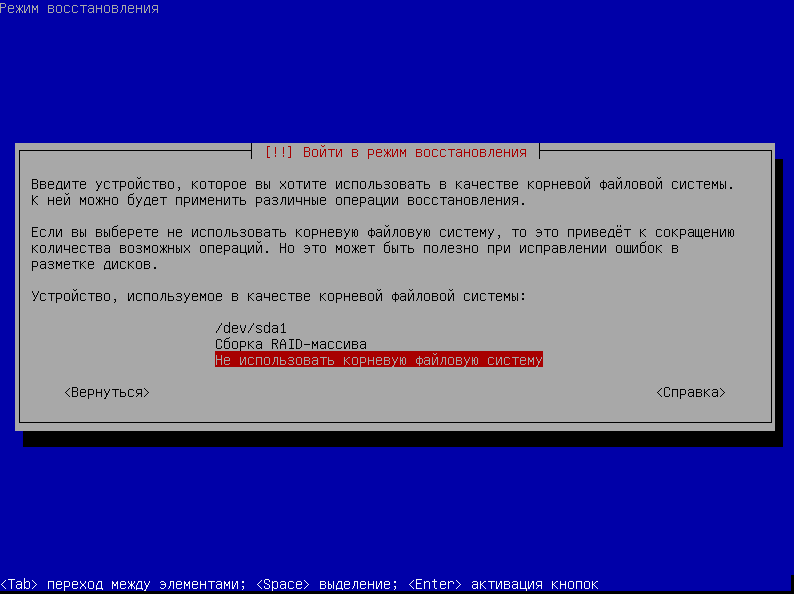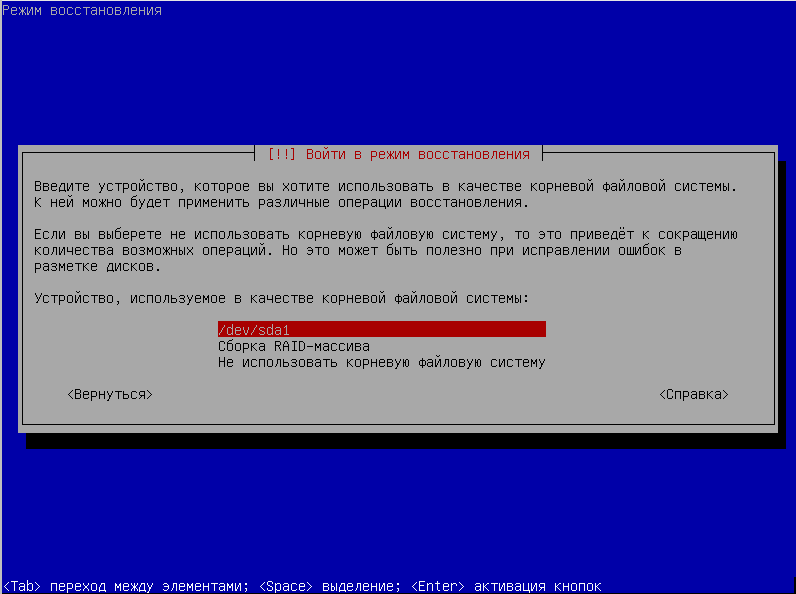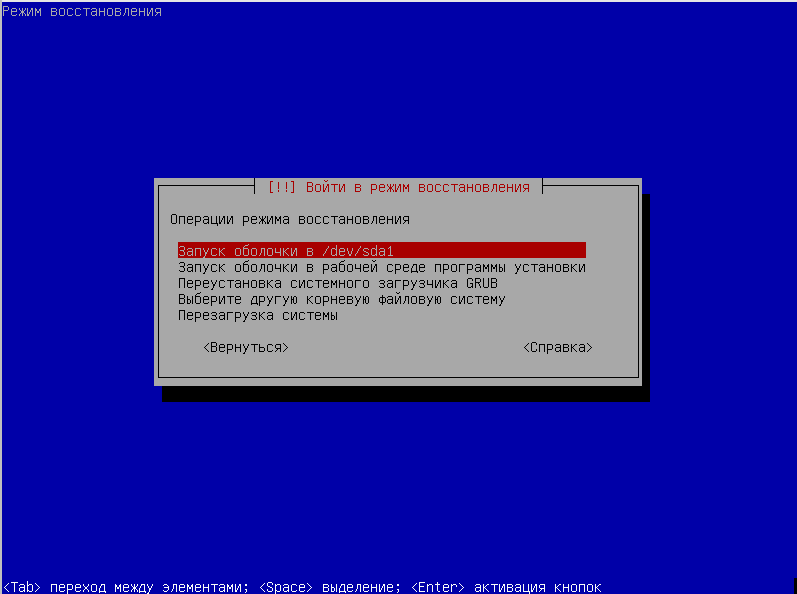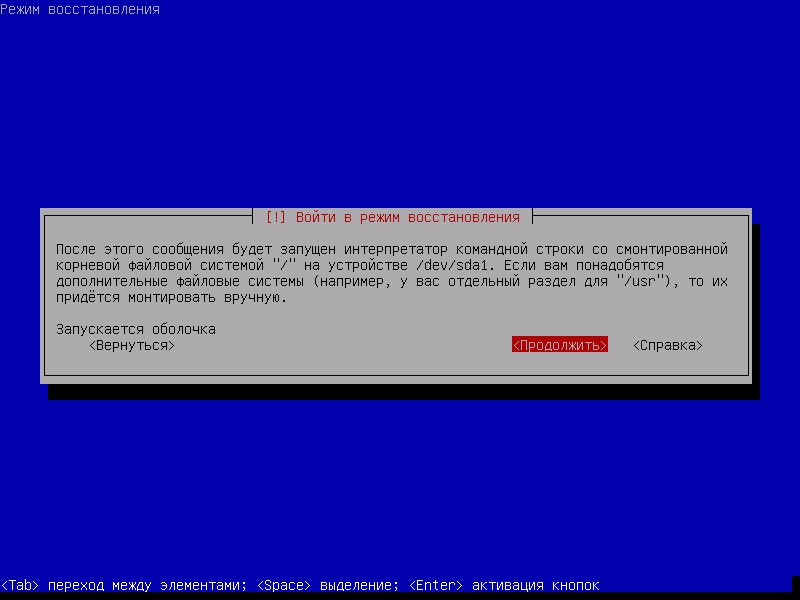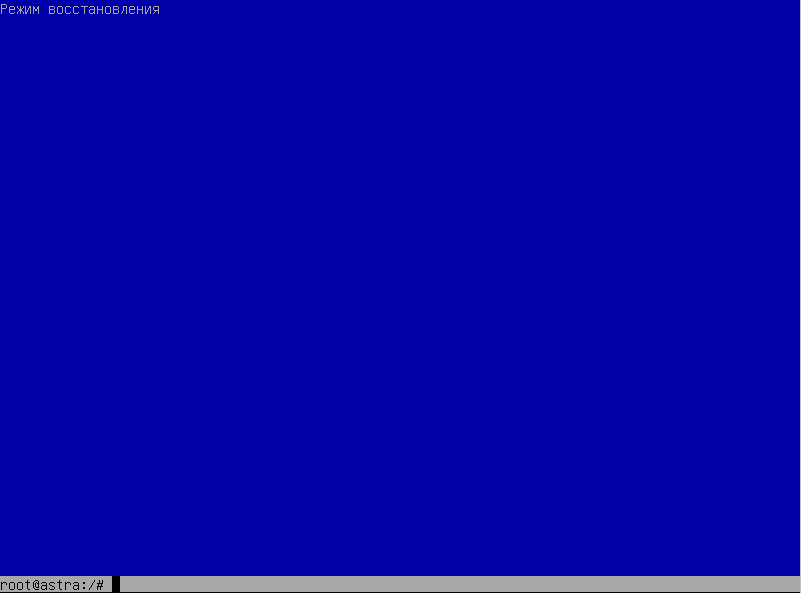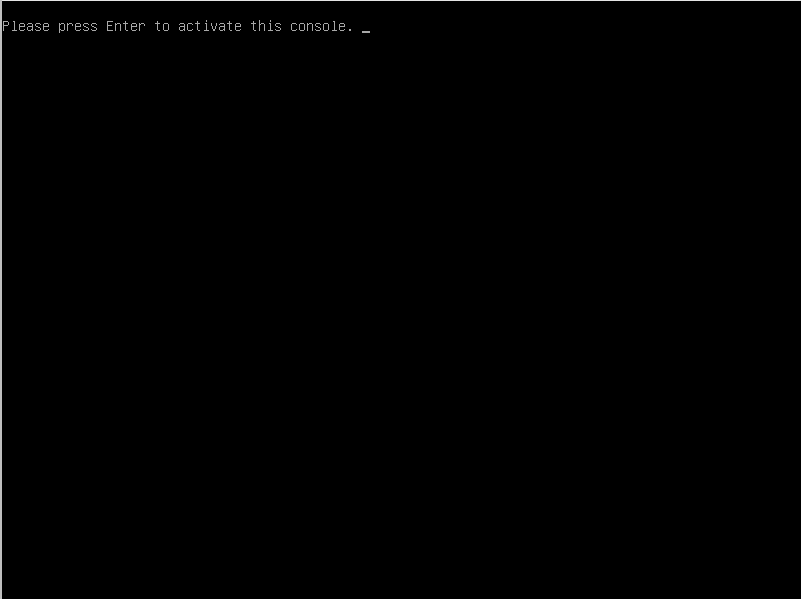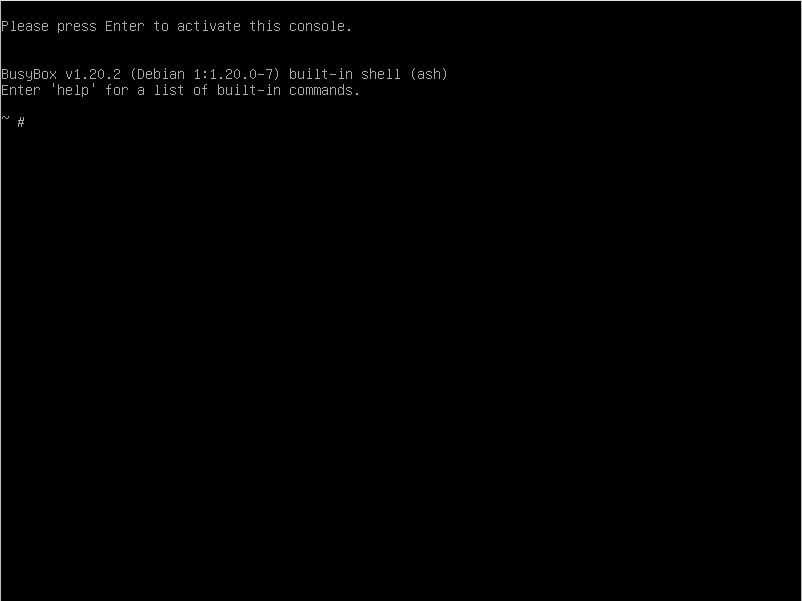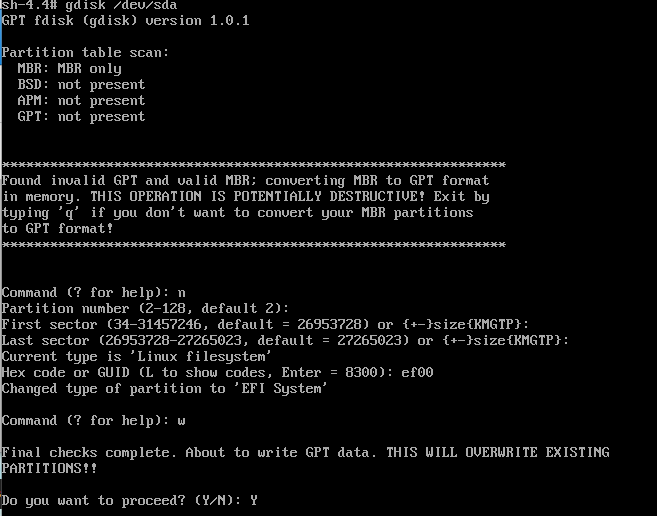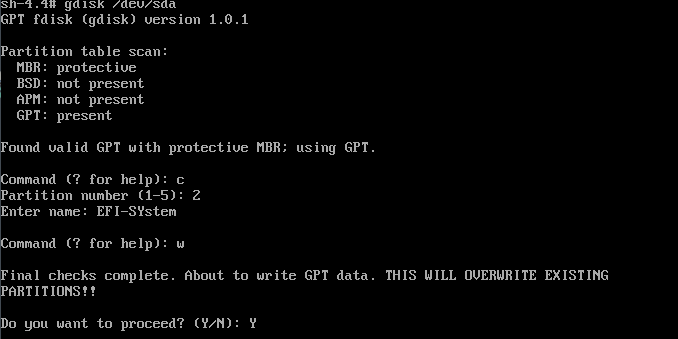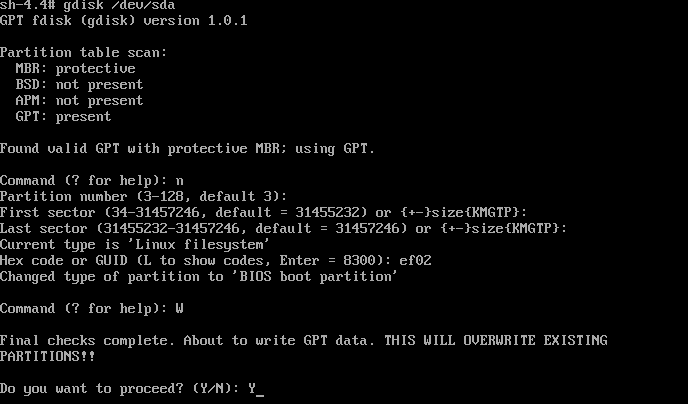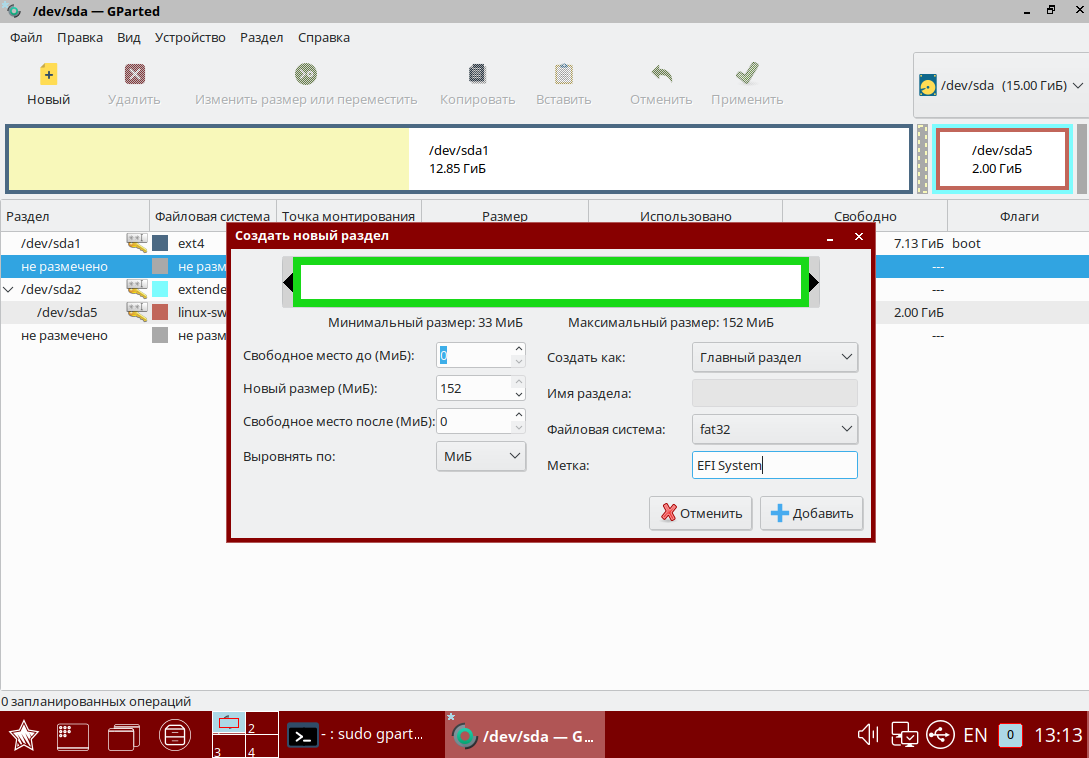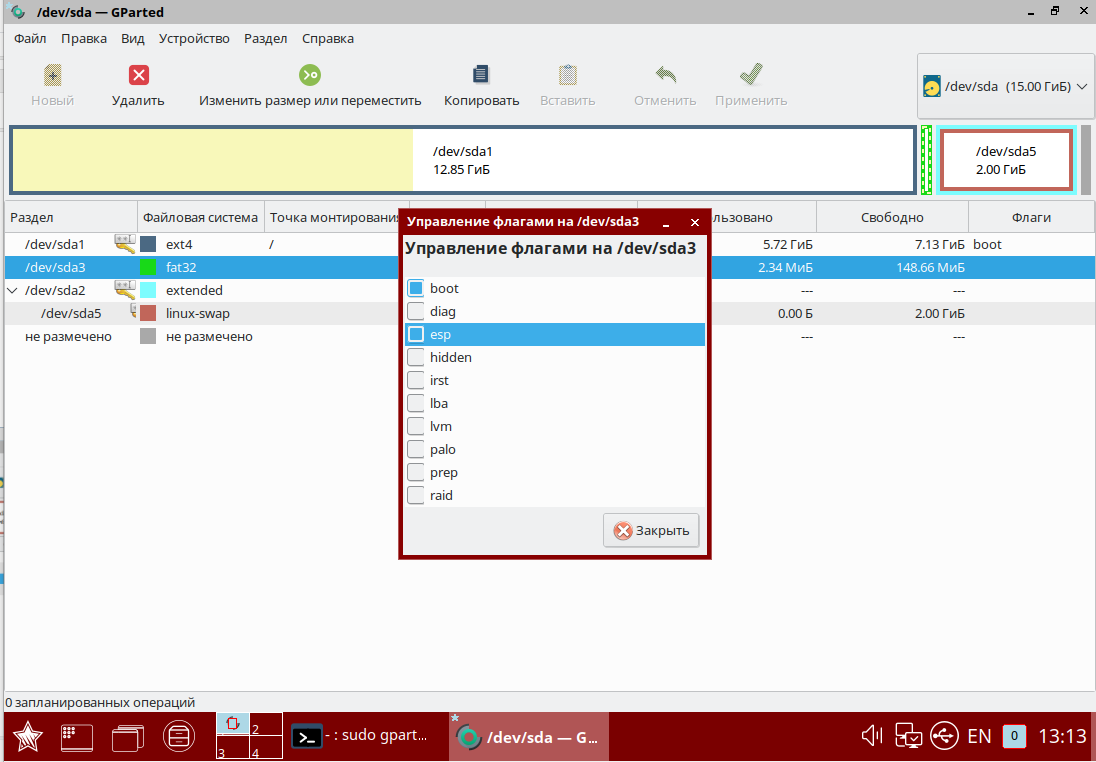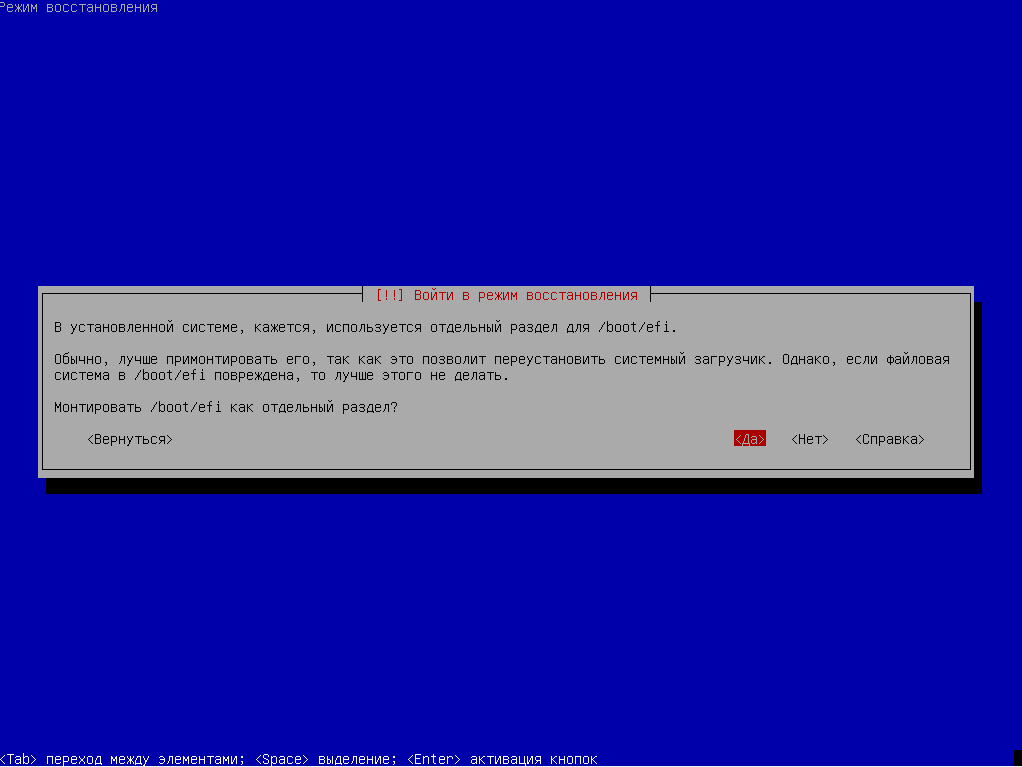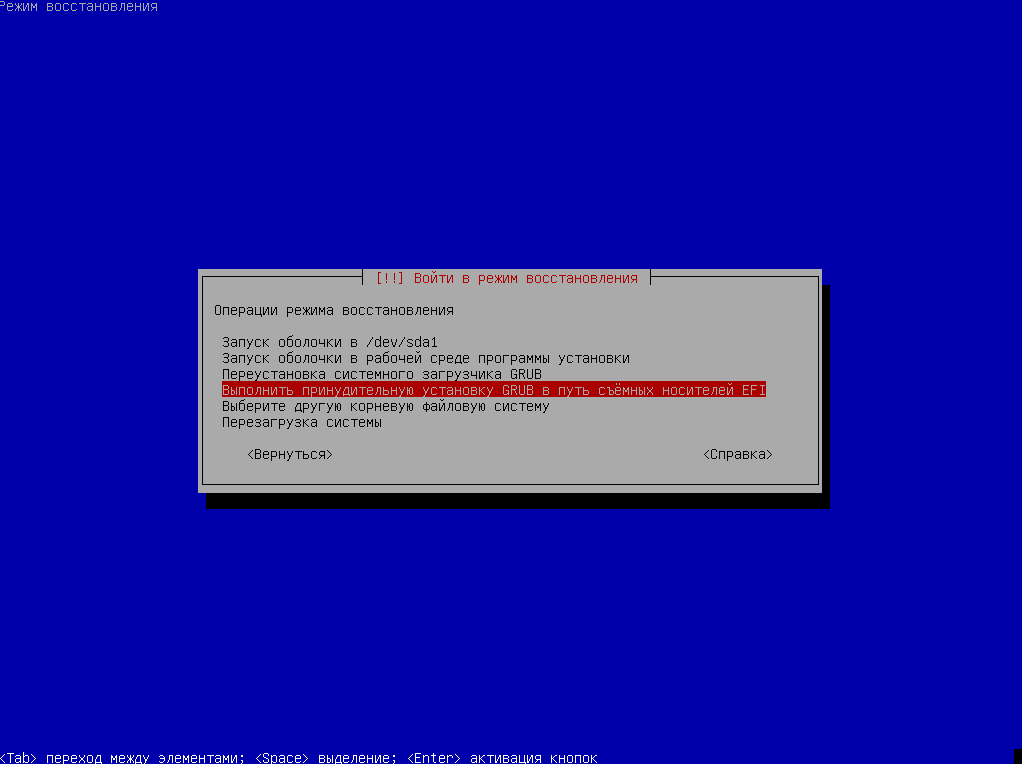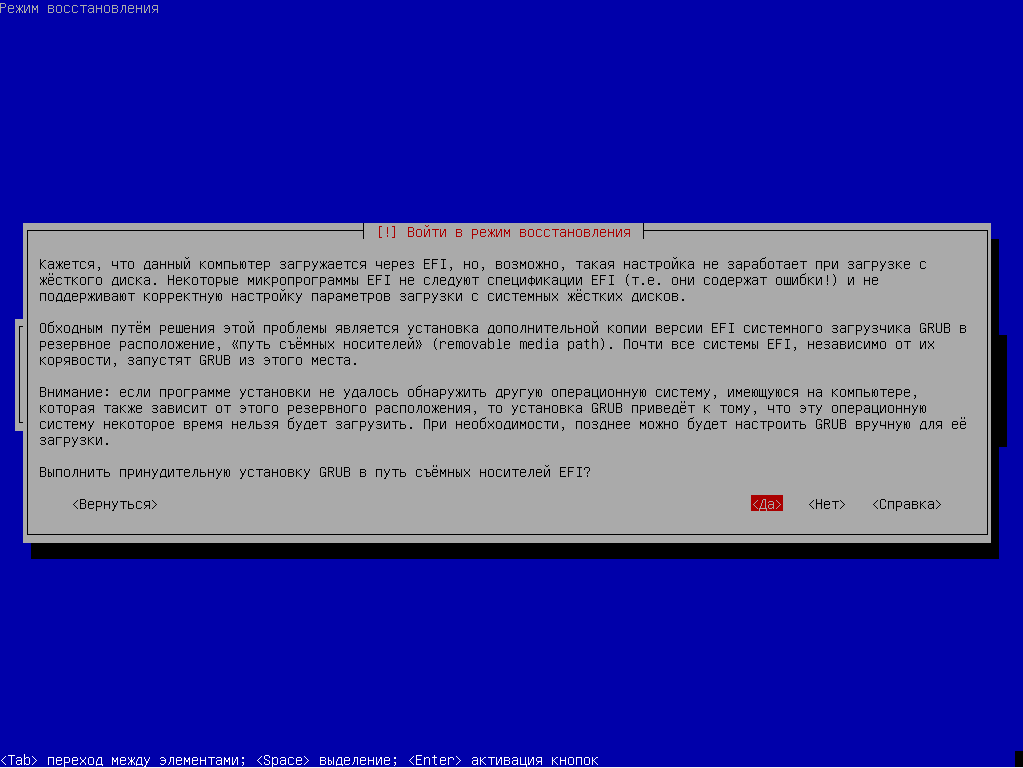Данная статья применима к:
- Astra Linux Special Edition РУСБ.10015-01 (очередное обновление 1.7)
- Astra Linux Special Edition РУСБ.10015-01 (очередное обновление 1.6)
- Astra Linux Special Edition РУСБ.10015-16 исп. 1
- Astra Linux Common Edition 2.12
Введение
При замене таблицы разделов диска формата MBR на таблицу разделов диска формата GPT могут возникнуть проблемы с загрузкой ОС из-за отсутствия дискового раздела grub, имеющегося только для таблицы разделов MBR. Далее приводится процедура установки раздела grub для таблицы разделов GPT, в том числе для загрузки ОС средствами UEFI.
Установка пакетов
Если система загружается, то:
Удалить ненужные пакеты:
sudo apt autoremove grub-pc grub-pc-binУстановить пакеты GRUB для EFI:
sudo apt install grub-efi efibootmgr
Если система не загружается, то указанные выше команды выполнить через режим восстановления. После входа в режим восстановления:
- Удалить ненужные пакеты (команда приведена выше);
Если для установки пакетов используется репозиторий в сети интернет или в локальной сети, то назначить компьютеру сетевой адрес в соответствии с действующими сетевыми политиками. В случае настроенного DHCP выполнить команду:
dhclientПосле назначения сетевого адреса установить пакеты GRUB для EFI (команда приведена выше).
Если сетевой репозиторий недоступен, то установить пакеты с подключаемого носителя.
Создание свободного места для дискового раздела grub
Данные шаги необходимо выполнить в случае отсутствия свободного неразмеченного места на диске. При возможности использовать Live-образ ОС выделение места можно выполнить загрузившись с этого образа и применив графический редактор дисков gparted.
Если на диске имеется раздел подкачки (swap), то для размещения дискового раздела grub этот раздел можно удалить или уменьшить и, при необходимости, использовать в дальнейшем размещение областей подкачки в файлах (см. Область подкачки (swap): особенности применения и обеспечения безопасности).
Рекомендованный размер дискового раздела grub - от 200МБ (возможно и меньше, но это может привести к проблемам в последующих обновлениях).
- Перейти в режим восстановления;
- В режиме восстановления выбрать режим "Не использовать корневую систему":
Выполнить команду:
partedи в диалоге команды уменьшить размер имеющегося на диске дискового раздела, например:GNU Parted 3.2 Using /dev/sda Welcome to GNU Parted! Type 'help' to view a list of commands. (parted) resizepart Partition number? 1 End? [14,0GB]? 13800 Warning: Shrinking a partition can cause data loss, are you sure you want to continue? Yes/No? yes (parted) quit
в примере выше дисковый раздел номер 1 на устройстве /dev/sda (исходный размер 14,0GB) уменьшается до размера 13,800KB;
Выполнить команды
e2fsck -f /dev/sda1
resize2fs /dev/sda1- Вернуться в режим восстановления клавишами Alt+Ctrl+F1
Создание дискового раздела для EFI без использования Live-CD
- Перейти в режим восстановления;
- Выбрать корневой раздел. Обычно это раздел /dev/sda1:
- Запустить оболочку в корневом разделе:
- Запустить интерпретатор:
- После запуска интерпретатора для удобства работы перейти в терминал с помощью клавиш "Alt+Ctrl+F2":
- Нажать клавишу "Enter" для активации консоли:
- После активации консоли станет доступна командная строка:
Для получения доступа к корневому разделу выполнить команду:
chroot /targetТеперь должен быть доступен корневой раздел со всеми консольными утилитами и псевдографикой. Выполнить команды:
После чего для создания дискового разделаapt install gdisk
gdisk /dev/sdaввести букву "n";
Выбрать номер и размер дискового раздела и ввести метку EFI (ef00)
Просмотреть метки можно, если ввести букву "L"Далее необходимо указать метку (label) дискового раздела на которую будет ссылаться таблица монтирования (файл /etc/fstab). Для назначения метки ввести букву "с" и для записи ввести букву "w":
Метка может быть произвольной, в примере использована метка EFI-SYstem;Выполнить команду
partprobe /dev/sdaСоздать новый раздел указав код типа раздела ef02:
gdisk /dev/sdaВыполнить команды:
partprobe /dev/sda
mkfs -t vfat -v /dev/disk/by-partlabel/EFI-SystemСоздать каталог /boot/efi:
mkdir /boot/efiВнести запись в таблицу монтирования (файл /etc/fstab):
/dev/disk/by-partlabel/EFI-system /boot/efi vfat defaults 0 2
Примонтировать ESP:
mount /boot/efiПерезагрузить систему.
Создание дискового раздела для EFI с использованием Live-CD
- Выполнить перезагрузку и осуществить вход в систему с Live-CD;
- С помощью Gparted создать раздел 100Мб с файловой системой FAT32 и флагом ESP:
На приведенном выше снимке экрана выставлен флаг boot. Использование этого флага не обязательно. Создать каталог /boot/efi:
sudo mkdir /boot/efiПолучить UUID созданного раздела командой blkid и указать его в таблице монтирования (файл /etc/fstab):
UUID=<UUID полученный из команды blkid> /boot/efi vfat defaults 0 0
Обновить параметры загрузчика командой:
sudo update-grub
Восстановление GRUB EFI в режиме восстановления
- Перезагрузить систему и войти в режиме восстановления в UEFI;
- Выбрать корневую файловую систему:
- Примонтировать дисковый раздел EFI:
- Выполнить установку загрузчика:
- Подтвердить выполнение операции:
- После успешной установки перезагрузить систему.